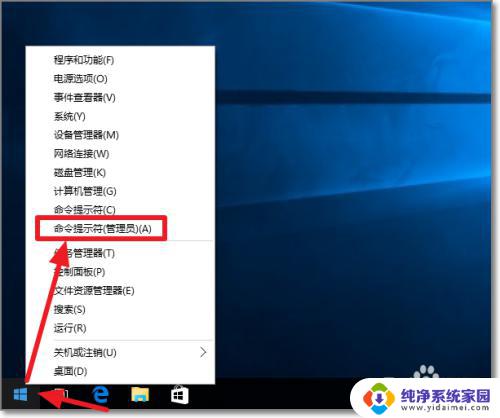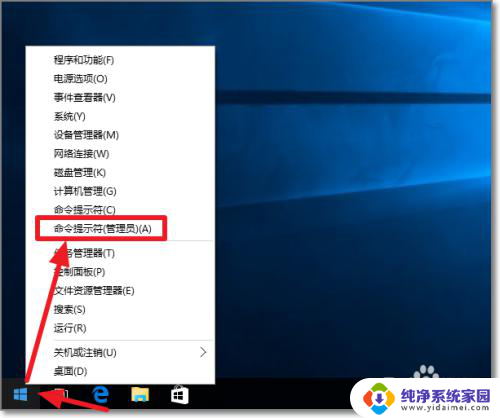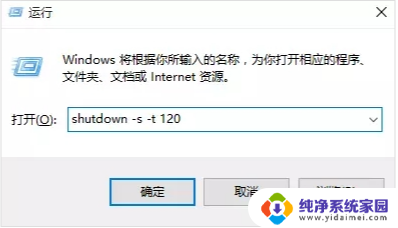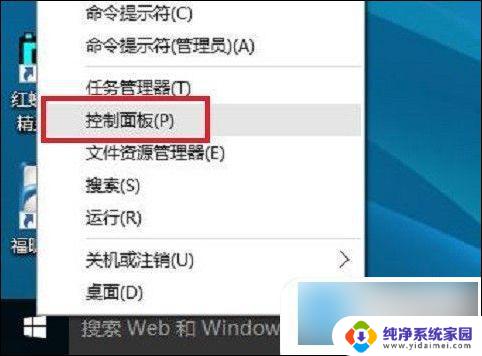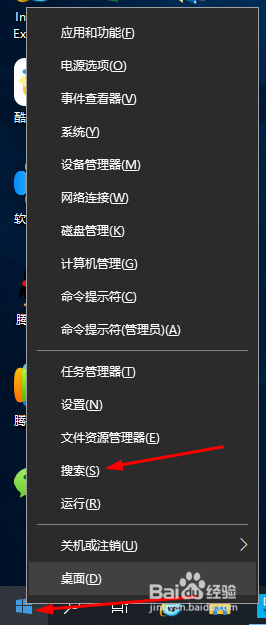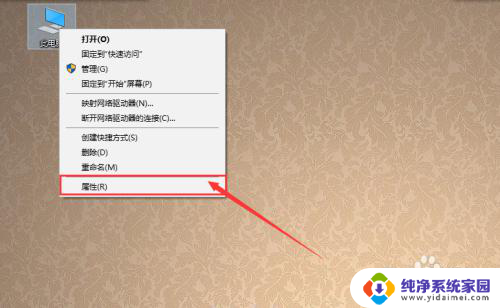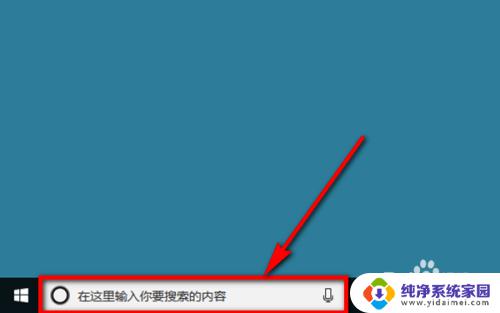win10自动关机工具 win10系统如何通过命令实现自动关机
在日常使用中我们可能会遇到需要让Win10系统自动关机的情况,无论是为了省电、定时关机还是其他原因,而要实现自动关机,除了可以通过设置系统的计划任务之外,还可以通过使用命令来实现。Win10自动关机工具和命令行操作是一种简便的方式,可以帮助我们轻松地实现自动关机的需求。接下来我们将介绍Win10系统如何通过命令实现自动关机。
具体方法:
1.第一步在win10系统上,鼠标右键开始菜单,选择运行,如下图所示:
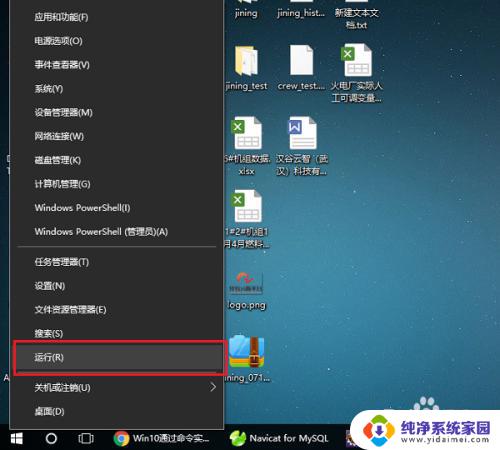
2.第二步打开运行之后,在框中输入“shutdown -S -T 3600”命令,这里的3600s是设置1小时后自动关机,如下图所示:
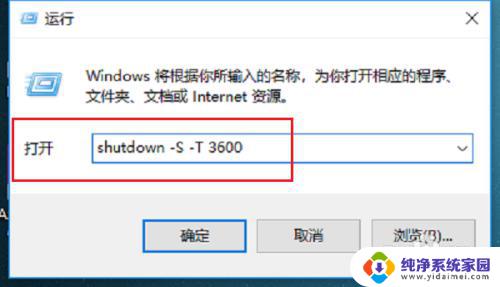
3.第三步点击确定之后,可以看到win10系统弹出框,计划在1小时后自动关机,如下图所示:
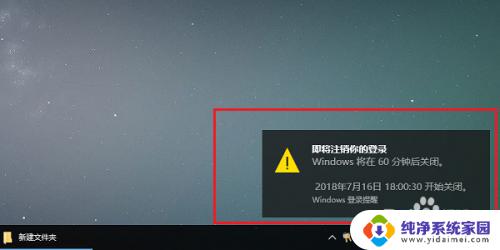
4.第四步如果我们想取消自动关机,打开命令提示符之后。输入“shutdown -a”命令,按回车键,如下图所示:
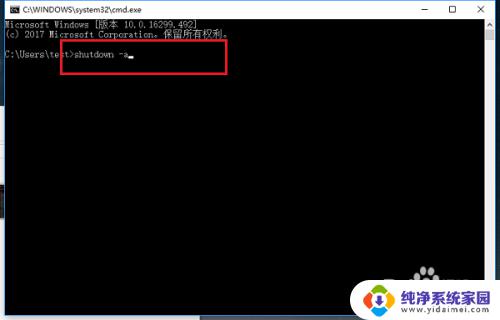
5.第五步可以看到win10系统桌面右下角提示已经取消了计划的自动关机,如下图所示:
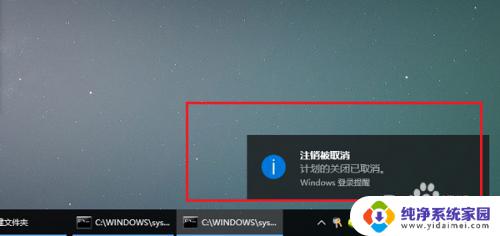
6.第六步在命令提示符,输入“shutdown”命令。按回车键,可以看到它的使用方法,如下图所示:
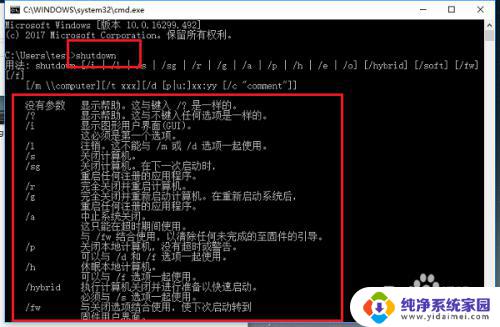
以上是Win10自动关机工具的全部内容,有出现相同情况的用户可以按照小编的方法来解决。